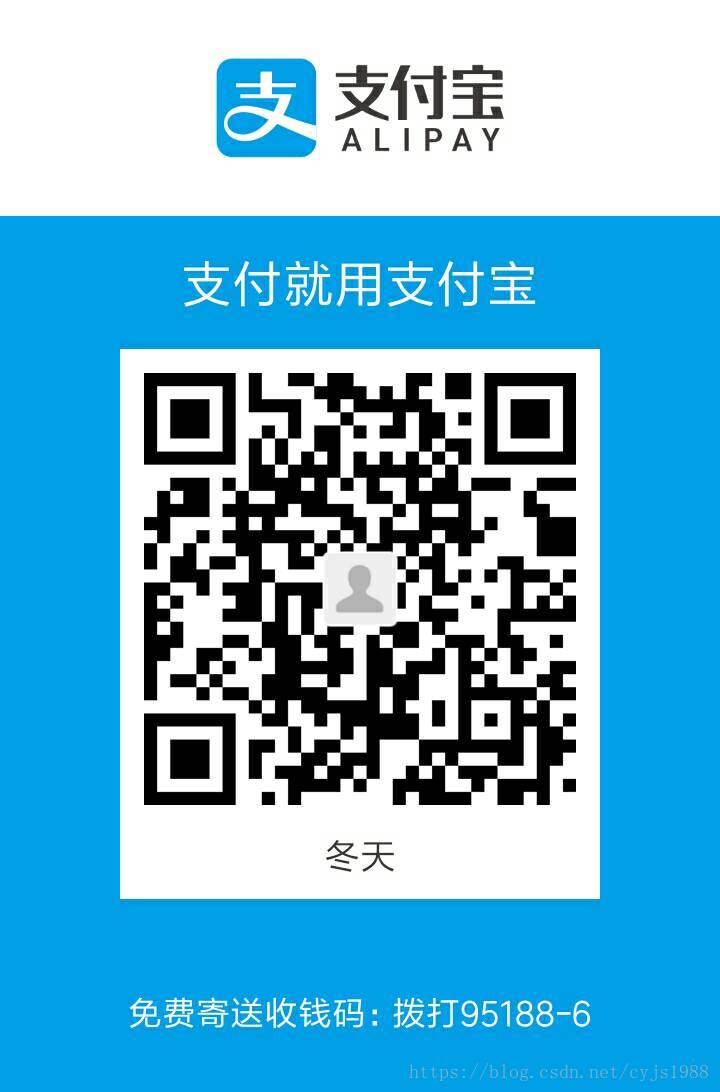Postman入門教程【沒有廢話,直入實戰,絕對給力!】
【基礎篇】
- 頁面訪問請求:www.baidu.com
- 點選應用中“Postman”,會彈出登陸頁面,完成登陸,進入Postman主頁面
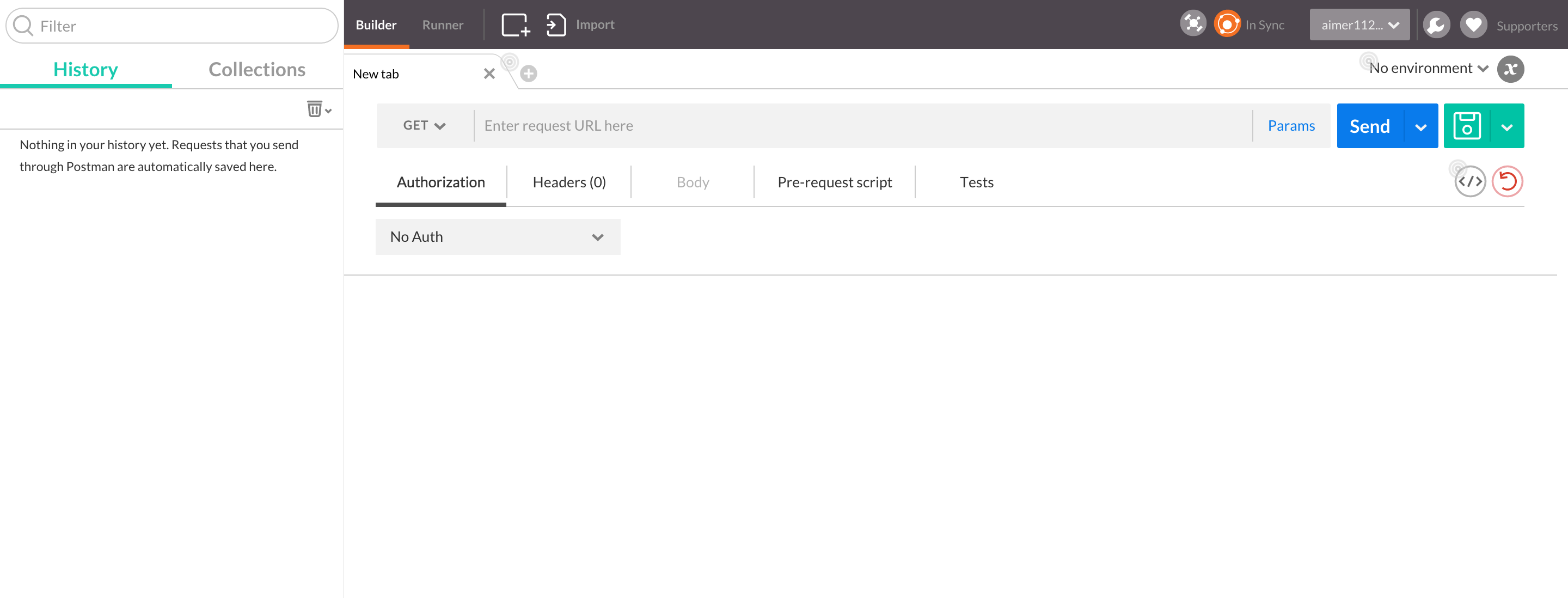
- 在Get後面的輸入框中輸入:http://www.baidu.com,點選send按鈕
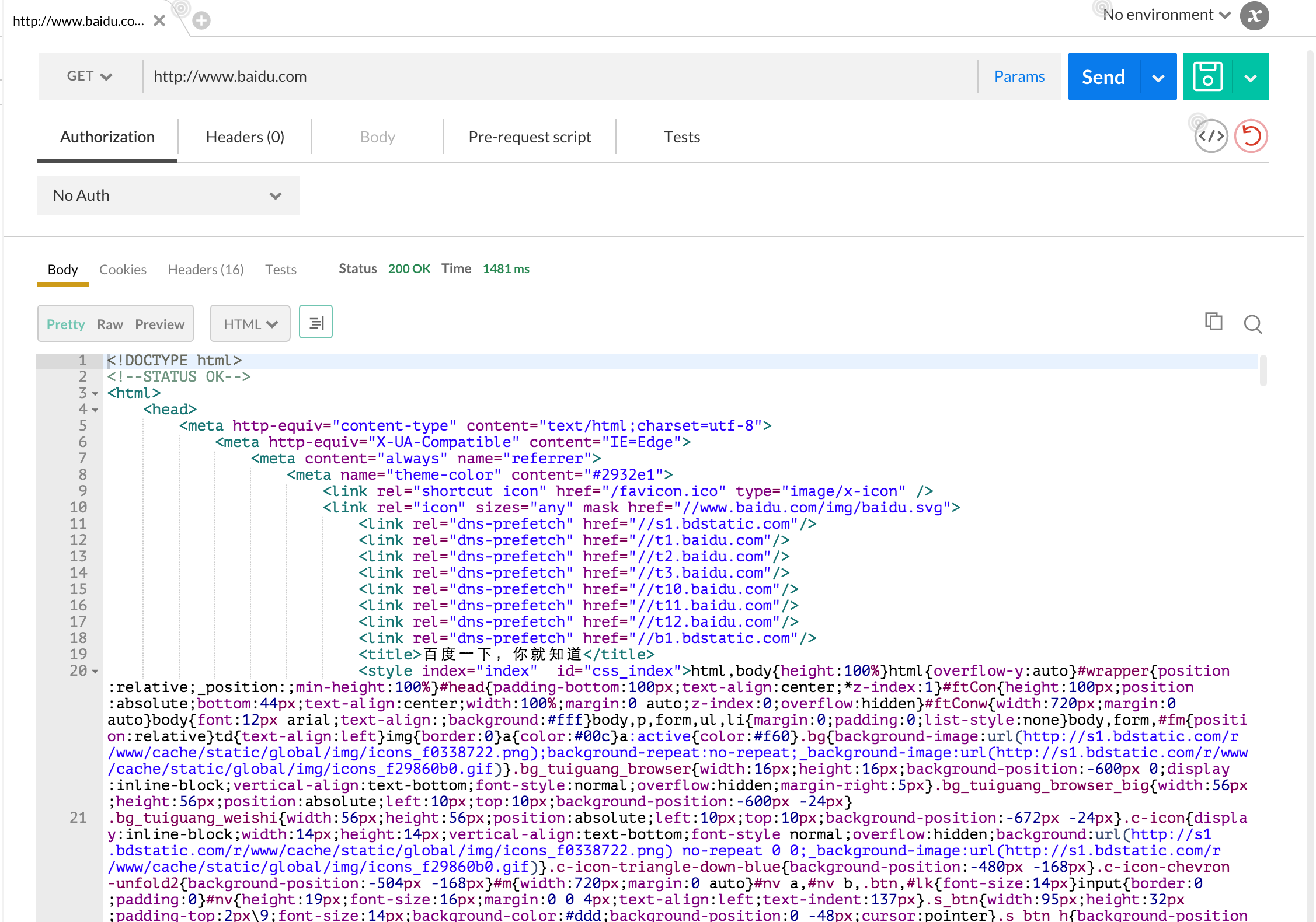
- 請求引數修改
- 百度搜索內容引數化:https://www.baidu.com/s?wd=111111&rsv_spt=1&issp=1&f=8&rsv_bp=0&rsv_idx=2&ie=utf-8&tn=baiduhome_pg&rsv_enter=1&rsv_sug3=6&rsv_sug1=5&rsv_sug2=0&inputT=1212&rsv_sug4=1212。針對請求中的wd:111111,進行修改
- 將此地址複製到Postman的位址列中,點選Params
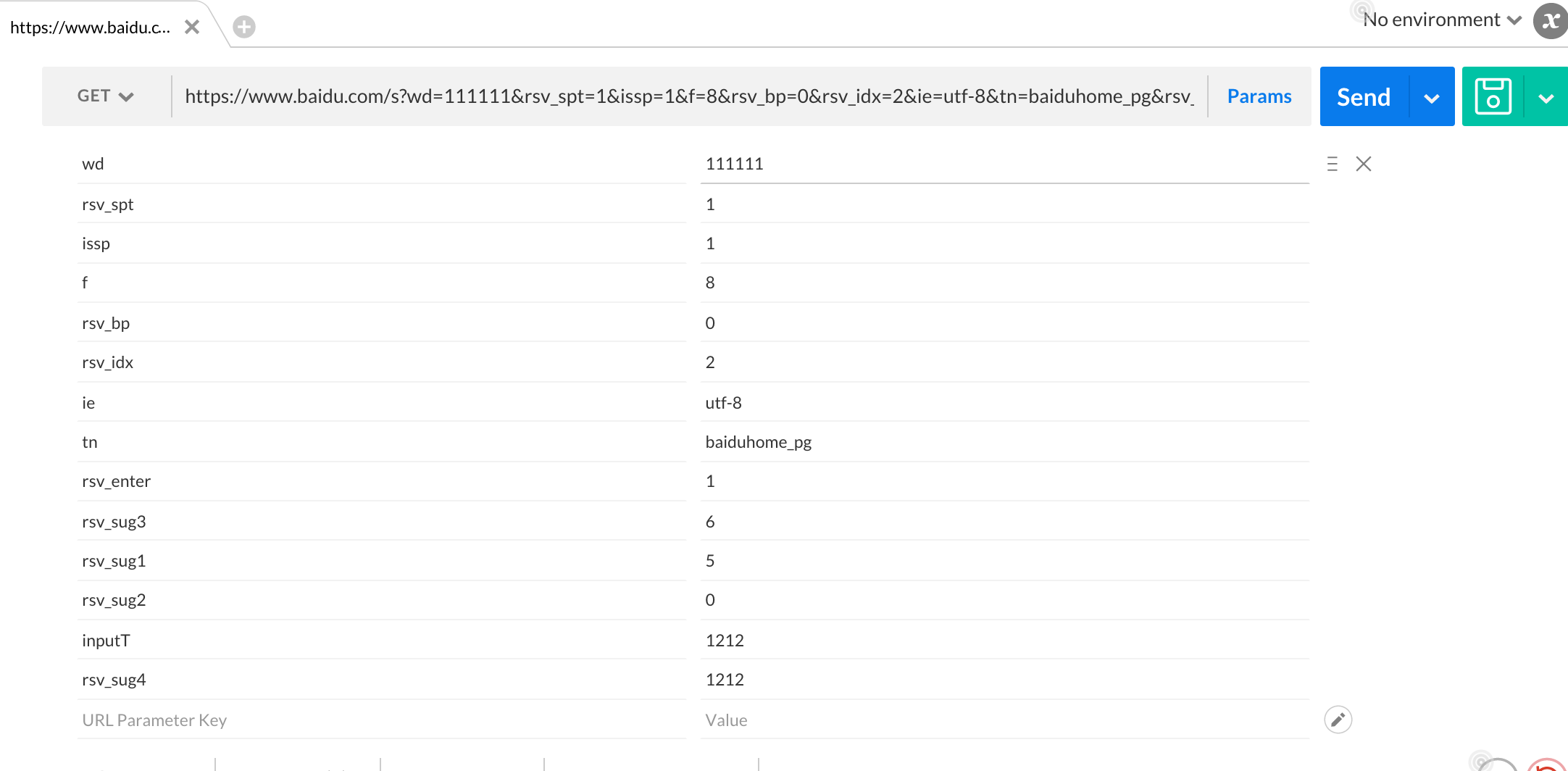
- 將wd對應的值“111111”,修改為“222222”,點選Send。請求的搜尋內容變為“222222”的搜尋結果
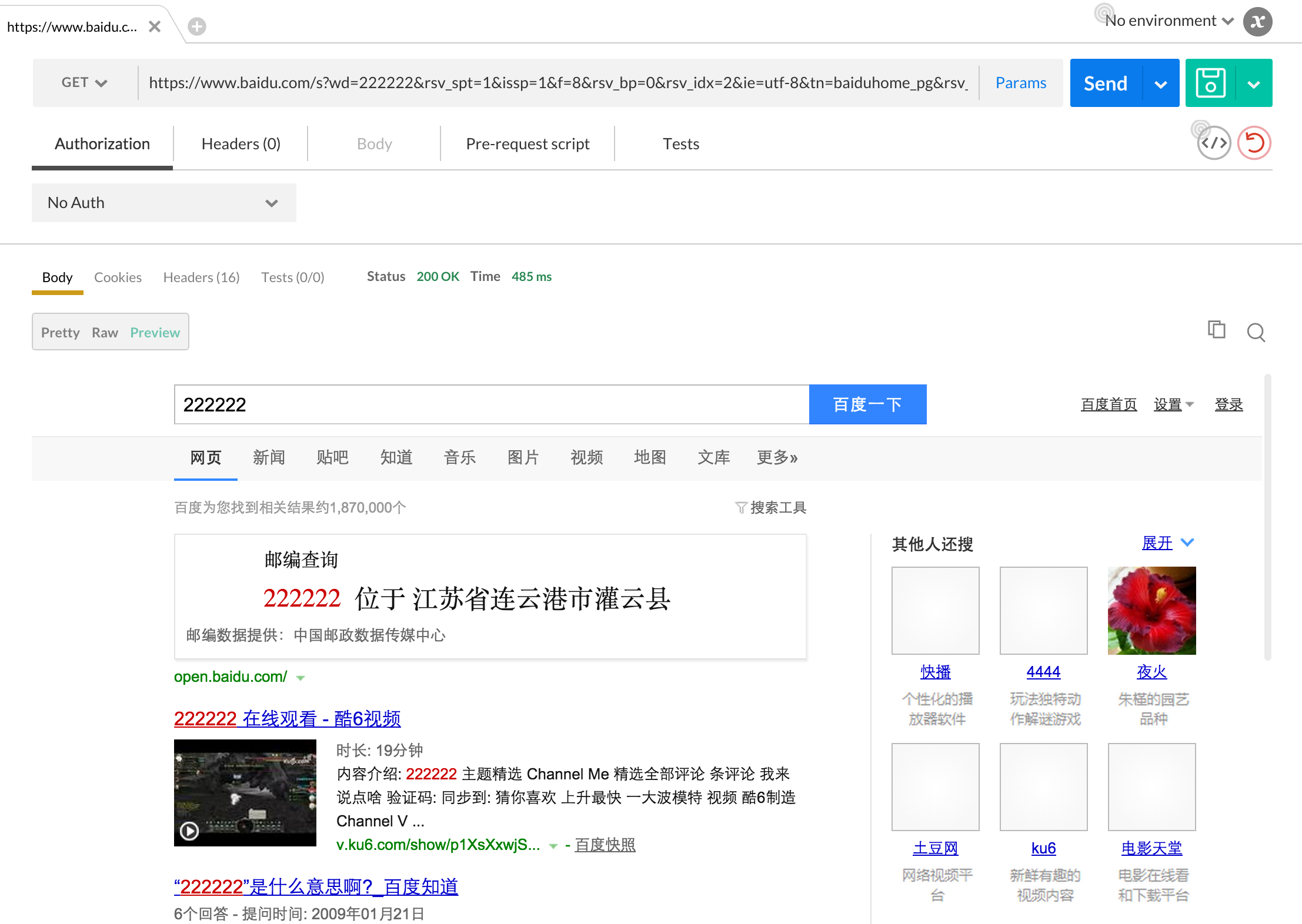
- 驗證介面請求
- 驗證返回的頁面中包括指定的字串:頁面中包括“222222”
- 點選位址列下面的Tests頁卡,進入Tests指令碼編寫頁面

- 點選右側的“Response body:Contains string”,指令碼編輯框中會顯示出驗證的具體指令碼:tests["Body matches string"] = responseBody.has("string_you_want_to_search");
- 修改“string_you_want_to_search”為“222222”,完成驗證程式碼的編寫
- 點選Send按鈕,重新發送請求,並執行測試:Tests(1/2)
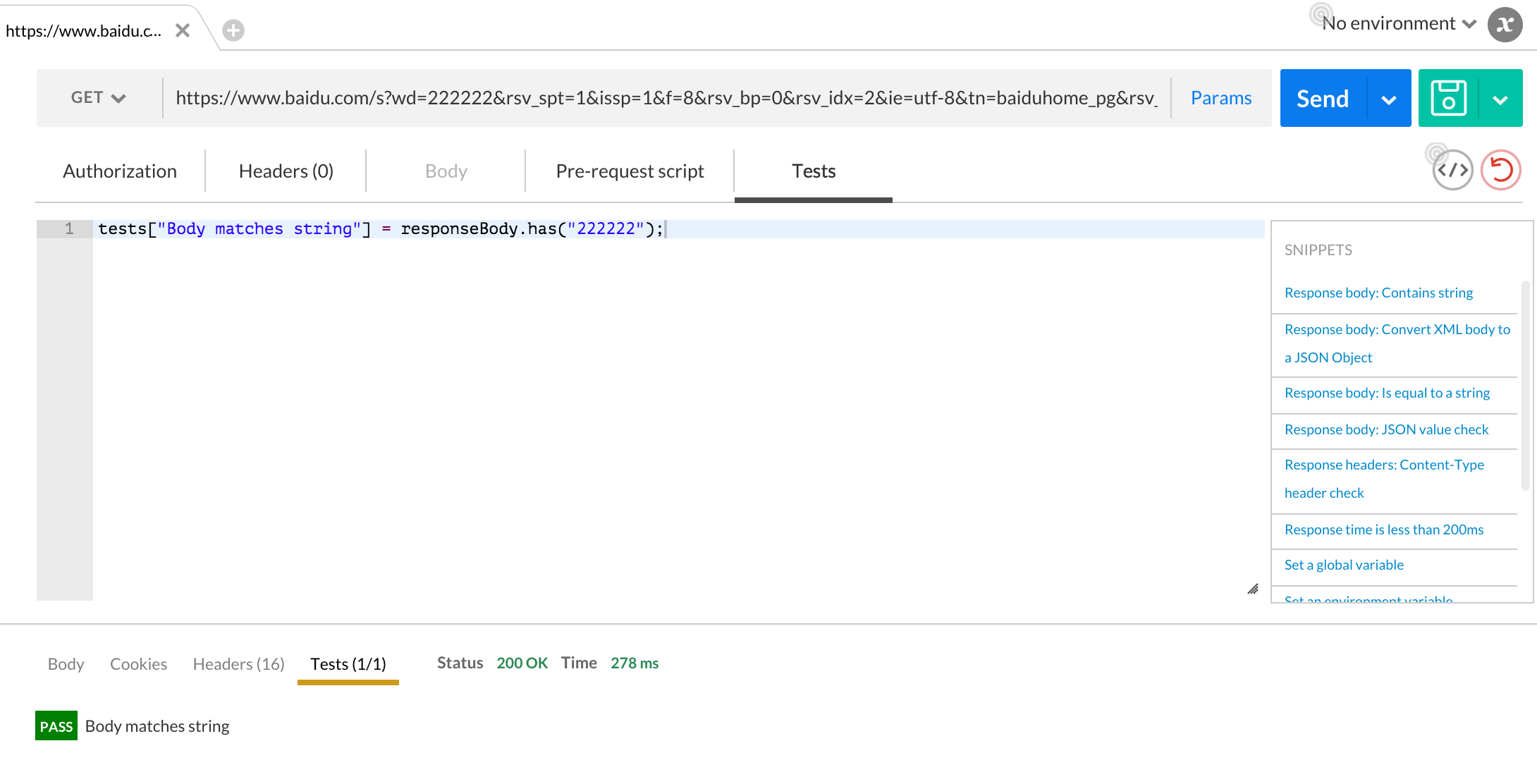
- 【進階篇】
- 管理請求
- 儲存請求-新增“開啟百度首頁請求”
- 設定請求方式為Get,地址為www.baidu.com.點選右側儲存按鈕
- 在彈出的儲存請求中設定儲存的內容。Collections:百度,Request name:開啟百度首頁。點選“Add to Collections”

- 此請求會被儲存到Collections頁卡內
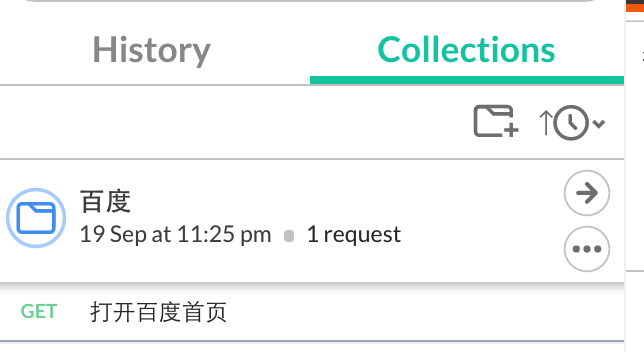
- 後期在使用時,僅需要在此Collections中找到對應的請求名,即可直接使用請求
- 多請求維護-模組管理Folder
- 點選“百度”後面的"...",選擇"Add Folder"
- 在彈出框中,Folder name輸入“01首頁”,儲存。拖動請求“開啟百度首頁”至“01首頁”資料夾中
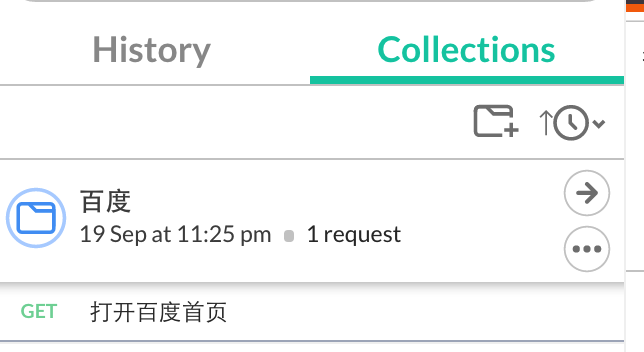
- Collections(系統:百度)-Folder(模組首頁)-Request(請求:開啟百度首頁),三級的關係已經建立。可用此方法來做對應的擴充套件
- 儲存請求-新增“開啟百度首頁請求”
- 環境變數
- 可直接通過切換環境來實現多個環境中的引數切換。常用功能:環境地址切換、全域性變數使用
- 環境請求地址切換
- 在"百度"下,新增”Cnblos隨筆“資料夾
開發環境地址 http://www.cnblogs.com/s380774061/p/4814756.html 測試環境地址 http://www.cnblogs.com1/s380774061/p/4814756.html
- 選擇“Manage Environments--Add”,在頁面中設定環境資訊:Environment(開發)->key(URL)->Value(http://www.cnblogs.com),選擇Submit
- 再新增測試環境:Environment(測試)->key(URL)->Value(http://www.cnblogs.com1)
- 在“Cnblogs隨筆”資料夾內,新增請求“打開個人中心頁面”:http://www.cnblogs.com/s380774061/p/4814756.html,修改“http://cnblogs.com/”為"{{URL}}"
- 實操
- 選擇Environment中的“測試”,點選“send”傳送請求。即執行測試環境的請求
- 選擇Environment中的“開發”,點選“send”傳送請求。即執行開發環境的請求
- 全域性變數使用
- 選擇“Manage Environments--Globals”
- 在頁面中輸入key(user):value(s380774061),點選Submit
- 修改“打開個人中心頁面”中請求地址內"s380774061"為"{{user}}"
- 在測試“開發”、“測試”環境時,僅需要切換環境即可完成對此user的不同環境的測試。user可隨意替換成別的user名
- 環境請求地址切換
- 可直接通過切換環境來實現多個環境中的引數切換。常用功能:環境地址切換、全域性變數使用
- 執行測試-
- 請求:http://www.cnblogs.com/s380774061/p/4814756.html,對此頁面的返回狀態碼為200進行驗證(具體操作,可查Postman-簡單使用)
- 選擇Postman主頁中Runner,會彈出執行測試的介面
- 選擇"Cnblogs隨筆"資料夾-"開發"環境
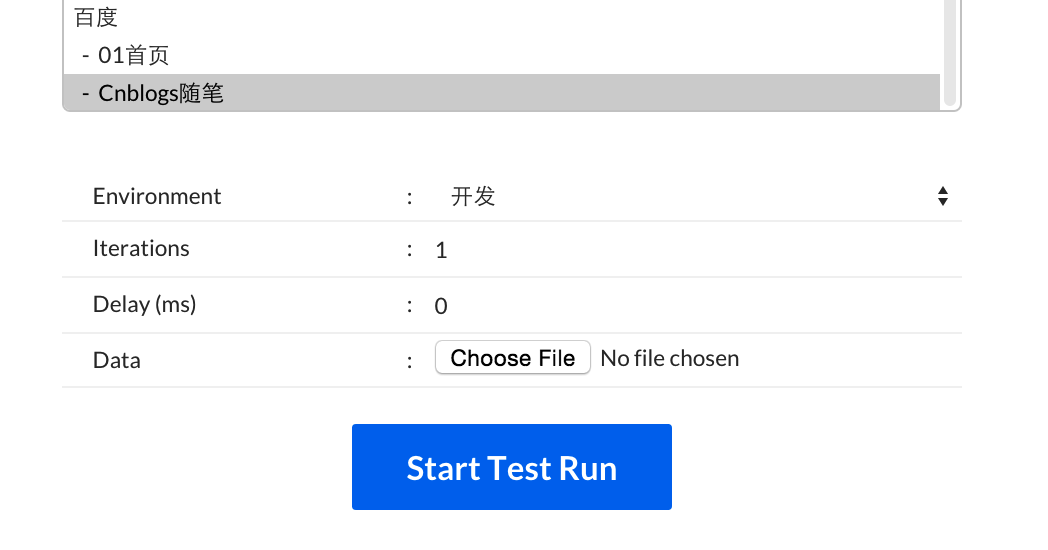
- 點選"Start Test Run",檢視執行測試結果

- 分享請求
- Collection
- Share連結:點選Collection的'...'內的Share
- Share檔案:點選Collection的"Download",會下載一個名為"*.json.postman_collection".(此檔案可直接匯入到Postman中)
- Environment
- 每個Environment中有對應的Download,會下載一個名為“*.postman_environment”.(此檔案可匯入Postman中)
- Collection
- 管理請求
如果覺得本文的文章寫得很好,打個賞,多少都行~~~
相關推薦
Postman入門教程【沒有廢話,直入實戰,絕對給力!】
【基礎篇】頁面訪問請求:www.baidu.com點選應用中“Postman”,會彈出登陸頁面,完成登陸,進入Postman主頁面在Get後面的輸入框中輸入:http://www.baidu.com,點選send按鈕請求引數修改百度搜索內容引數化:https://www.ba
前端框架React Js入門教程【精】
參考資料 react.js 功夫 入門實例 html 操作 load 通過 每一個 現在最熱門的前端框架有AngularJS、React、Bootstrap等。自從接觸了ReactJS,ReactJs的虛擬DOM(Virtual DOM)和組件化的開發深深的吸引了我,下
CoolEdit入門教程【轉載】
class 入門 reply 移動 eply alt 參考 容易 不好聽 目 錄 安裝CE和插件 錄音 降噪 壓限 背景樂合成(調節音量) 保存 一、安裝CE 下載並安裝CoolEdit Pro2.1 安裝包,完成後打開CE,出現這樣的多軌界面
JMeter入門教程【二】
簡介 本文由xmeter君寫給想了解效能測試和JMeter的小白,適合對這兩者瞭解很少的同學們,如果已經有使用經驗的請繞道,別浪費時間:-) 我們將介紹JMeter的使用場景,如何安裝、執行JMeter,以及開始一個最最簡單的測試。你還徘徊在JMeter的門口嗎?別猶豫了,跟著本文做
Postman入門教程
一、簡介 本教程使用的Postman是獨立的客戶端軟體版本,而非chrome外掛版本。 兩者使用效果相同,安裝步驟不同。 Postman是一款流行且強大的API除錯工具,測試介面非常方便。 無論是開發還是測試,都非常好用。 二、下載及安裝 2.1下載 Win 64 https
這個Python入門教程是國外13歲小孩寫的,現在他已經年薪百萬!
你曾經想知道計算機是如何工作的嗎?儘管我們不能在一篇文章裡面教會你所有的東西,但是可以通過學習如何寫出你自己的程式來獲得一個良好的開端。在這篇Python教程中,你將會學到計算機程式設計的基礎知識,使用對新手來說最棒的程式語言之一。 什麼是程式設計? 當然在學習Python的道路上肯定會困難
區塊鏈開發入門教程【加精】
區塊鏈的重要性已經毋庸置疑,但對大多數躍躍欲試的開發者而言,去中心化思想、 非對稱加密、共識演算法等技術點的理解和運用,都是入門區塊鏈開發的挑戰。合適 的區塊鏈開發教程可以極大地縮短區塊鏈開發的學習週期,因此,本文彙總整理了以太坊、 比特幣、EOS和Tendermint這四種流行的區塊鏈的開發教程,推薦給有意
【Arduino】開發入門教程【一】什麼是Arduino
讓您可以快速使用Arduino與Macromedia Flash, Processing, Max/MSP, Pure Data, SuperCollider等軟體結合,作出互動作品。 Arduino可以使用現有的電子元件例如開關或者感測器或者其他控制器件、LED、步進馬達或其他輸出裝置。 Arduino也
Python爬蟲入門教程【7】: 蜂鳥網圖片爬取之二
蜂鳥網圖片--簡介 今天玩點新鮮的,使用一個新庫 aiohttp ,利用它提高咱爬蟲的爬取速度。 安裝模組常規套路 pip ins
Python爬蟲入門教程【11】:半次元COS圖爬取
半次元COS圖爬取-寫在前面 今天在瀏覽網站的時候,忽然一個莫名的連結指引著我跳轉到了半次元網站 https://bcy.net/
訊息佇列最簡單入門教程(碼農不會訊息佇列,不如回家養豬)
一、什麼是訊息佇列? 訊息佇列(Message Queue),是分散式系統中重要的元件,其通用的使用場景可以簡單地描述為: 當不需要立即獲得結果,但是併發量又需要進行控制的時候,差不多就是需要使用訊息佇列的時候 二、訊息佇列有什麼用? 1. 非同步處理,提高響應速度 將序列化的功能變成並行化,從而提升系統性能
36套精品Java高級課,架構課,java8新特性,P2P金融項目,程序設計,功能設計,數據庫設計,第三方支付,web安全,高並發,高性能,高可用,分布式,集群,電商,緩存,性能調優,設計模式,項目實戰,大型分布式電商項目實戰視頻教程
java cti 投資 調優 dubbo pac 性能 -s clas 36套精品Java高級課,架構課,java8新特性,P2P金融項目,程序設計,功能設計,數據庫設計,第三方支付,web安全,高並發,高性能,高可用,分布式,集群,電商,緩存,性能調優,設計模式,項
IOS 初級開發入門教程(五)TextField與ReturnKey實戰練習
前言看完前面4章的內容,基本對IOS開發有一些認識了,這章我們繼續動手去實踐一下,學習文字和鍵盤的相關知識,以及通過一個互動式的案例演示文字與鍵盤的使用。系列文章:UIKit繼承結構我們通過這個UIKit繼承結構圖,我們試著找到本章要學習的TextFiled與TextView
第二章 3. 同態與同構,直積群,自由群
strong 定義 乘法 color 同態 意義 arr 映射 同構 下面我們討論群$G$到$G‘$的映射。 一、 同態與同構 定義 設有兩個群$G$和$G‘$. 若存在一個映射$f: G\rightarrow G‘,a\rightarrow f(a)$,且滿
android自定義圓角實線邊框,圓角虛線邊框,直實線,虛實線,半圓角邊框
先上圖。<img src="http://img.my.csdn.net/uploads/201510/05/1444048517_3752.png-thumb.jpg" width="1080" height="1920" style="font-family: A
Django套用現成模板,導入css,js,images等文件【轉】
trap 鏈接 rep 流程 media nts arm style base 環境 windows10 pycharm2017.3.3 professional edition(必須專業版) python3.6.4 django2.0.2 參考資料htt
jQuery基礎(動畫篇 animate,顯示隱藏,淡入淡出,下拉切換)
app 必須 條件 工作 函數 我們 淡入淡出 延時 button 1.jQuery中隱藏元素的hide方法 讓頁面上的元素不可見,一般可以通過設置css的display為none屬性。但是通過css直接修改是靜態的布局,如果在代碼執行的時候,一般是通過js控制元素的
Python3 第五周大綱(模塊,導入方法、import本質,導入優化,模塊的分類)
函數 搜索 name 開源 pytho 方法 span pan logger 1.定義: 模塊:邏輯上組織python代碼(變量、函數、類、邏輯:實現一個功能,本質是.py結尾的文件) 2.導入方法 import module_name,module_name2,.....
C語言 檔案大小,分配空間,讀入檔案,寫入檔案,實現複製的功能
首先通過兩種方法得到檔案的大小,位元組為單位,根據這個大小使用malloc分配固定的空間buffer,二進位制流讀入檔案,把二進位制流寫入buffer中,buffer輸出寫入到新的檔案。 原始檔1.txt,輸出檔案1.txt.txt 環境為Ubuntu 16.04,gcc #incl
面試再問值傳遞與引用傳遞,把這篇文章砸給他!
java的值傳遞和引用傳遞在面試中一般都會都被涉及到,今天我們就來聊聊這個問題,首先我們必須認識到這個問題一般是相對函式而言的,也就是java中的方法引數,那麼我們先來回顧一下在程式設計語言中有關引數傳遞給方法(或函式)的兩個專業術語: 按值呼叫(call by value)